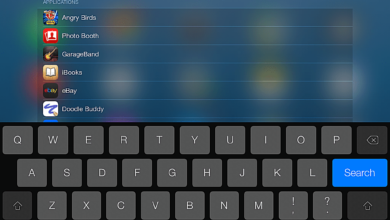Apple sort chaque année une nouvelle version du système d’exploitation de l’iPad. Ces mises à jour de l’iOS comprennent de nouvelles fonctionnalités, des corrections de bogues et une amélioration de la sécurité. Le processus de mise à jour est généralement simple, mais des problèmes surviennent.
Si vous avez du mal à passer à la dernière version d’iOS sur votre iPad, c’est peut-être parce que votre appareil n’est pas assez chargé ou qu’il ne dispose pas de l’espace libre nécessaire – des problèmes auxquels vous pouvez facilement remédier.
Mais cela peut aussi être dû au fait que votre iPad est vieux et ne peut pas être mis à jour avec la dernière version du système d’exploitation. La seule façon de « réparer » un iPad obsolète est d’en acheter un nouveau.
Les informations contenues dans cet article s’appliquent aux iPads fonctionnant avec les versions 13, 12, 11 ou 10 d’iOS, sauf indication contraire.
Contenu
Le manque d’espace libre empêche la mise à niveau
Votre iPad peut nécessiter jusqu’à 3 Go d’espace libre pour remplacer le système d’exploitation par une mise à jour iOS. Si votre iPad ne dispose que d’un peu moins d’espace, il vous propose de supprimer temporairement les applications et de les réinstaller plus tard. Toutefois, si votre iPad n’a pas assez d’espace libre, vous ne verrez pas la possibilité de le télécharger. Vous verrez plutôt un message d’erreur vous suggérant de couper certaines des applications, musiques, films ou photos de votre iPad pour libérer de l’espace avant de tenter à nouveau la mise à niveau.
Consultez nos instructions pour la mise à jour d’iOS afin de revoir, en détail, la procédure normale de mise à jour de votre iPad à l’aide d’iTunes.
Ce problème est relativement facile à résoudre. La plupart d’entre nous ont des applications et des jeux qu’ils n’utilisent plus. Supprimez une application en maintenant votre doigt sur l’icône de l’application pendant plusieurs secondes jusqu’à ce que l’application se mette à trembler, puis en tapant sur le X dans le coin. Vous pouvez également copier des fichiers sur votre ordinateur à partir de votre iPad, puis supprimer les images de votre iPad.
Aller sur l’écran de stockage de l’iPad est une meilleure méthode pour libérer de l’espace.
-
De la Paramètres app, sélectionnez Généralités > Stockage iPad.
-
Appuyez sur n’importe quelle application listée dans l’écran de stockage de l’iPad que vous n’utilisez pas régulièrement pour ouvrir son écran d’information. Les applications sont classées en fonction de l’espace qu’elles occupent, en commençant par la plus grande.
-
Dans l’écran d’information de l’application, choisissez Décharger l’application de supprimer l’application tout en conservant les documents et les données intacts ou Supprimer l’application pour supprimer l’application et toutes les données.
L’espace économisé par l’une ou l’autre de ces actions est indiqué en haut de l’écran. La suppression d’une application libère plus d’espace, mais ses données et documents ne sont pas récupérables, et la suppression est permanente, bien que vous puissiez recharger l’application elle-même plus tard.
-
Répétez le processus avec d’autres applications, en vous concentrant sur celles que vous utilisez rarement ou qui prennent le plus de place sur l’iPad.
Vous pouvez également déplacer des photos et des vidéos sur votre ordinateur. Les vidéos peuvent occuper une place étonnamment importante. Si vous souhaitez y accéder sur votre iPad, copiez-les sur iCloud ou un service similaire.
Mettez votre iPad à niveau
Si votre iPad a une autonomie inférieure à 50 %, vous ne pouvez pas le mettre à niveau. Le brancher à un ordinateur est une façon de le charger, mais la meilleure façon est d’utiliser l’adaptateur secteur fourni avec votre iPad et de le brancher directement à une prise murale avant de tenter une mise à niveau.
Si vous avez activé les mises à jour automatiques, qu’Apple a introduites dans iOS 12, ou sélectionné Install Tonight, qui est disponible dans iOS 10 à 12, l’iPad doit être connecté pour être alimenté pendant la nuit ainsi qu’en Wi-Fi.
Aïe ! Mon iPad est obsolète
Chaque année, Apple sort une nouvelle gamme d’iPads pour accompagner le nouveau système d’exploitation. Pour la plupart des gens, le nouveau système d’exploitation est compatible avec leurs iPads existants, de sorte qu’il n’est pas nécessaire de mettre à jour la tablette elle-même. Toutefois, Apple a lentement cessé de mettre à niveau les anciens modèles d’iPad qui ne peuvent pas utiliser ses fonctions avancées. Si vous possédez l’un des iPads suivants, vous ne pouvez pas le mettre à niveau au-delà de la version iOS indiquée.
- L’iPad original a été le premier à perdre le soutien officiel. La dernière version d’iOS qu’il supporte est la 5.1.1.
- Les iPad 2, iPad 3 et iPad Mini ne peuvent pas être mis à niveau au-delà de la version 9.3.5 de l’iOS.
- L’iPad 4 ne prend pas en charge les mises à jour au-delà de la version 10.3.3 de l’iOS.
Tous les autres modèles d’iPad peuvent être mis à niveau vers l’iOS 12.
Pourquoi Apple a-t-il cessé de prendre en charge mon iPad ?
L’iPad a cessé de prendre en charge l’iPad original parce qu’il ne disposait que de 256 Mo de RAM. Il s’agit de la mémoire utilisée pour faire fonctionner le système d’exploitation et les applications. Il ne faut pas la confondre avec les 16 Go, 32 Go et 64 Go utilisés pour stocker les applications sur l’iPad. Les restrictions de mémoire de l’iPad original ont rendu impossible la plupart des fonctions avancées de l’iPad, comme le pavé tactile virtuel et le multitâche.
Apple a également fait passer l’iPad de l’architecture 32 bits à l’architecture 64 bits avec l’iPad Air. Cela peut sembler un langage technique pour la plupart des gens, mais cela rend l’iPad beaucoup plus efficace. En conséquence, les iPad 2, iPad 3, iPad 4 et iPad Mini ne sont plus compatibles avec les dernières mises à jour.
Il n’y a rien à faire contre cette limitation matérielle, si ce n’est acheter un nouvel iPad. Cependant, votre iPad devrait toujours fonctionner et prendre en charge de nombreuses applications ; vous ne pouvez tout simplement pas obtenir de nouvelles fonctionnalités ou des applications plus récentes. Ces iPads font aussi de très bonnes tablettes pour les enfants.
La sécurité sur tous les appareils informatiques est un jeu de surenchère. Dès que le système est sécurisé, les gens trouvent un moyen d’y revenir. La meilleure façon de sécuriser votre système est de maintenir le système d’exploitation à jour. Mais comme ce n’est pas toujours possible (parce que le fabricant ne prend plus en charge votre modèle), il est important de comprendre que certaines failles de sécurité peuvent alors encore être exploitables.
Même s’ils ne disposent pas des toutes dernières fonctionnalités, la plupart des iPads obsolètes peuvent toujours télécharger des applications compatibles sur l’App Store, naviguer sur le web, afficher des livres électroniques, accéder à Facebook et suivre les e-mails.